一部だけが暗い画像をPhotoshopで自然に明るくする
画像全体が暗い・明るい場合は、レベル補正・トーンカーブなどで簡単に調整できます。 しかし、「下半分だけが暗いんだけど…」など一部だけを補正したい場合は「クイックマスクモード」が便利です。
マジカルリミックスエンジニアブログ
 Photoshop
Photoshop
画像全体が暗い・明るい場合は、レベル補正・トーンカーブなどで簡単に調整できます。 しかし、「下半分だけが暗いんだけど…」など一部だけを補正したい場合は「クイックマスクモード」が便利です。
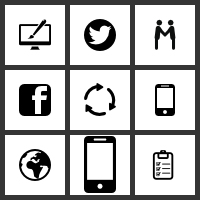 Photoshop
Photoshop
ホームページをデザインをする際、何かと入用になるアイコン。そんな時に便利なのがPhotoshop上でアイコンを検索・使用できるエクステンション「FlatIcon」です。
 Photoshop
Photoshop
GIF画像を Photoshop で開くとレイヤー名が「インデックス」となっており、レイヤーの編集ができません。GIF画像を再編集するには、レイヤー化する必要があります。カラーモードを「インデックスカラー」から「RGBカ…
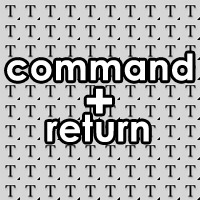 Photoshop
Photoshop
テキストツールからテキストを選択中に他のツールを選択する際、ツールバーから選択する方法が一般的だと思いますが、何度もツールバーから選択するのは面倒です。この動作を改善するためにテキストツールの選択状態をショートカットキー…
 Photoshop
Photoshop
画像を切り抜く際、境界がハッキリしていれば「マジック消しゴムツール」や「クイック選択ツール」で簡単に処理できます。しかし、髪の毛や動物の毛といった細かい部分を切り抜くには、これらのツールでは限界があります。 複雑なものを…
 Photoshop
Photoshop
Photoshopで写真を白黒にする方法はいくつかありますが、仕上がりを微調整できる「チャンネルミキサー」で加工する方法を紹介します。
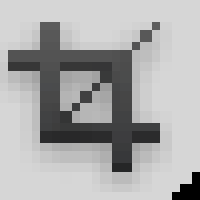 Photoshop
Photoshop
垂直・水平なものが写っている写真は、傾きがすぐにわかります。その分、修正も簡単です。 Photoshopで傾きを修正する方法はいくつかありますが、今回は切り抜きツールでの修正方法を紹介します。
 Photoshop
Photoshop
同じサイズに縮小する必要がある画像が大量にある場合、一つひとつ処理していては時間を費やしてしまいます。 Photoshopのバッチ処理を活用すれば、大量の画像を一気に処理できます。
最近のコメント